oppo手机怎样更新版本 OPPO手机如何升级系统
日期: 来源:泰尔达游戏网
oppo手机怎样更新版本,在这个快速发展的科技时代,手机已经成为我们日常生活中必不可少的工具之一,作为一款备受欢迎的手机品牌,OPPO手机不仅在外观设计和功能性能上给人留下了深刻的印象,更是通过持续不断的系统升级,为用户提供更好的使用体验。OPPO手机如何进行系统升级呢?接下来我们将详细探讨OPPO手机版本更新的方法与步骤。无论是为了修复系统漏洞,还是为了享受更多新功能,升级系统都是非常重要的一步。让我们一起来了解一下吧。
OPPO手机如何升级系统
方法如下:
1.第一种方法,通过手机检测自动升级系统。打开手机,点击“设置”。
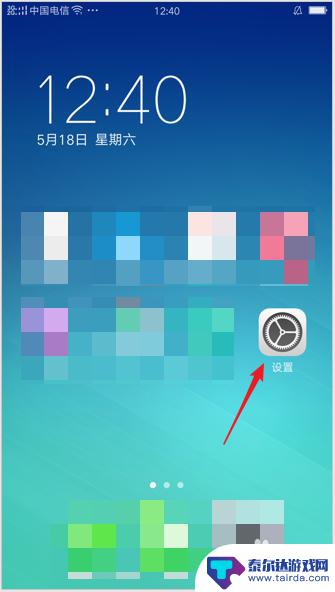
2.进入设置页面点击“系统更新”。
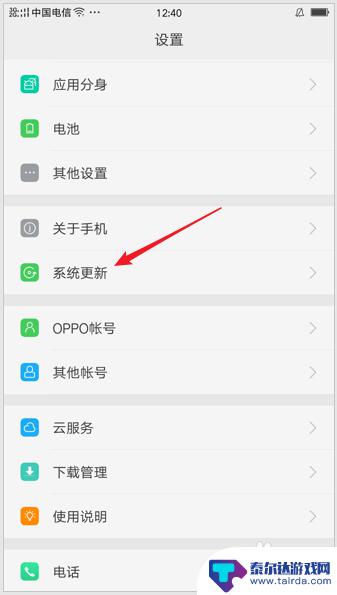
3.点击后手机开始检测是否有更新版本的操作系统,如果没有。则会显示当前版本是最新版本系统。如果有更新版的,则会出现更新版本系统的下载提示。下载后根据提示安装即可。
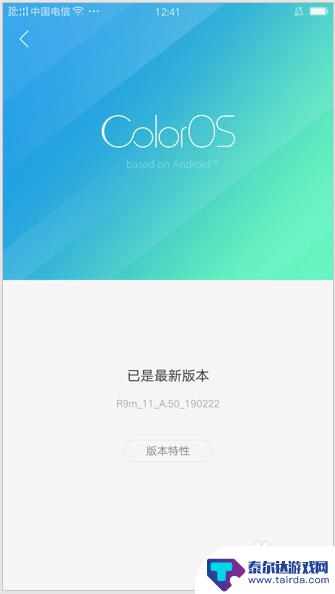
4.另一种方法,在OPPO官网上下载系统安装包进行升级。打开电脑浏览器,进入OPPO官网,点击“服务”。
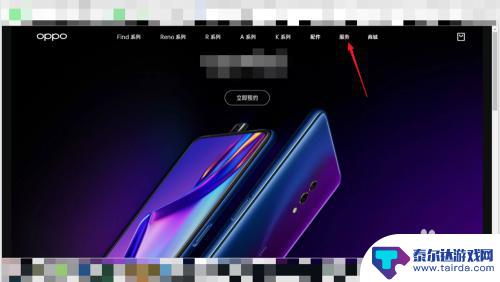
5.在服务页面点击手机升级。
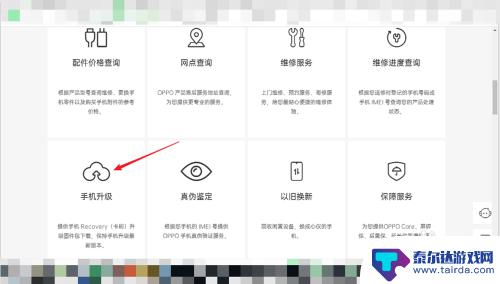
6.在打开的新页面中,点击自己手机的型号系列。
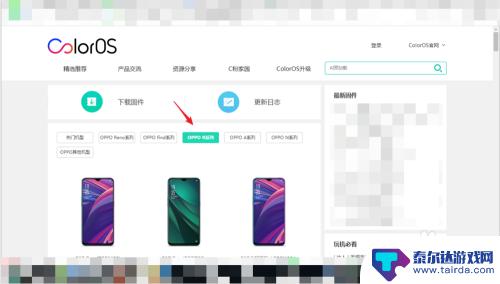
7.然后滑动屏幕找到自己的手机型号。
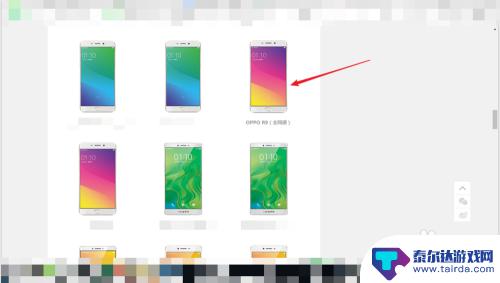
8.点击之,在打开的新网页中。就能看到系统安装包的下载按钮,点击一下,即可开始下载。下载完成后,把系统安装包从电脑传输到手机中。就像打开文档一样,点开安装包,按照提示,就可以进行系统升级了。
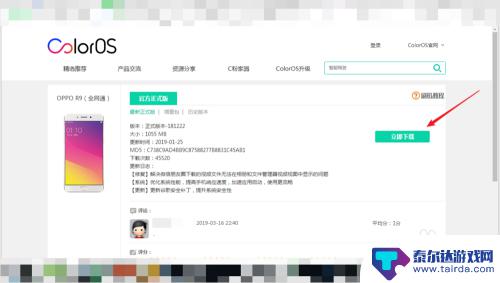
以上就是oppo手机如何更新版本的全部内容,碰到同样情况的朋友们赶紧参照小编的方法来处理吧,希望能够对大家有所帮助。















